Como Otimizar Testes de Performance com JMeter (Melhores Práticas)
Neste artigo, vamos explorar mais a fundo como otimizar os testes de desempenho do JMeter. Confira este guia final agora.
Na era digital de hoje, o desempenho das aplicações web não é apenas um atributo desejável, mas uma exigência fundamental. O que é Teste de Performance? Teste de performance, uma parte integral do teste de software, garante que suas aplicações web possam lidar com cargas esperadas, proporcionando uma experiência do usuário suave e satisfatória. Além da mera descoberta de bugs, o teste de performance é sobre validar proativamente a escalabilidade e a confiabilidade de suas aplicações sob condições de carga do mundo real.
Apache JMeter para Teste de Performance
Quando se trata de realizar testes de performance robustos, Apache JMeter é um nome que se destaca. Esta aplicação open-source, 100% Java puro, é construída especificamente para testes de carga e performance.
Sua capacidade de testar recursos estáticos e dinâmicos e simular cargas pesadas em vários elementos a torna uma escolha confiável para testes de performance em diversos setores. O JMeter consolidou sua posição como uma solução preferida para necessidades de testes de performance ao exibir muitos recursos, desde um IDE de teste abrangente até um núcleo altamente extensível.
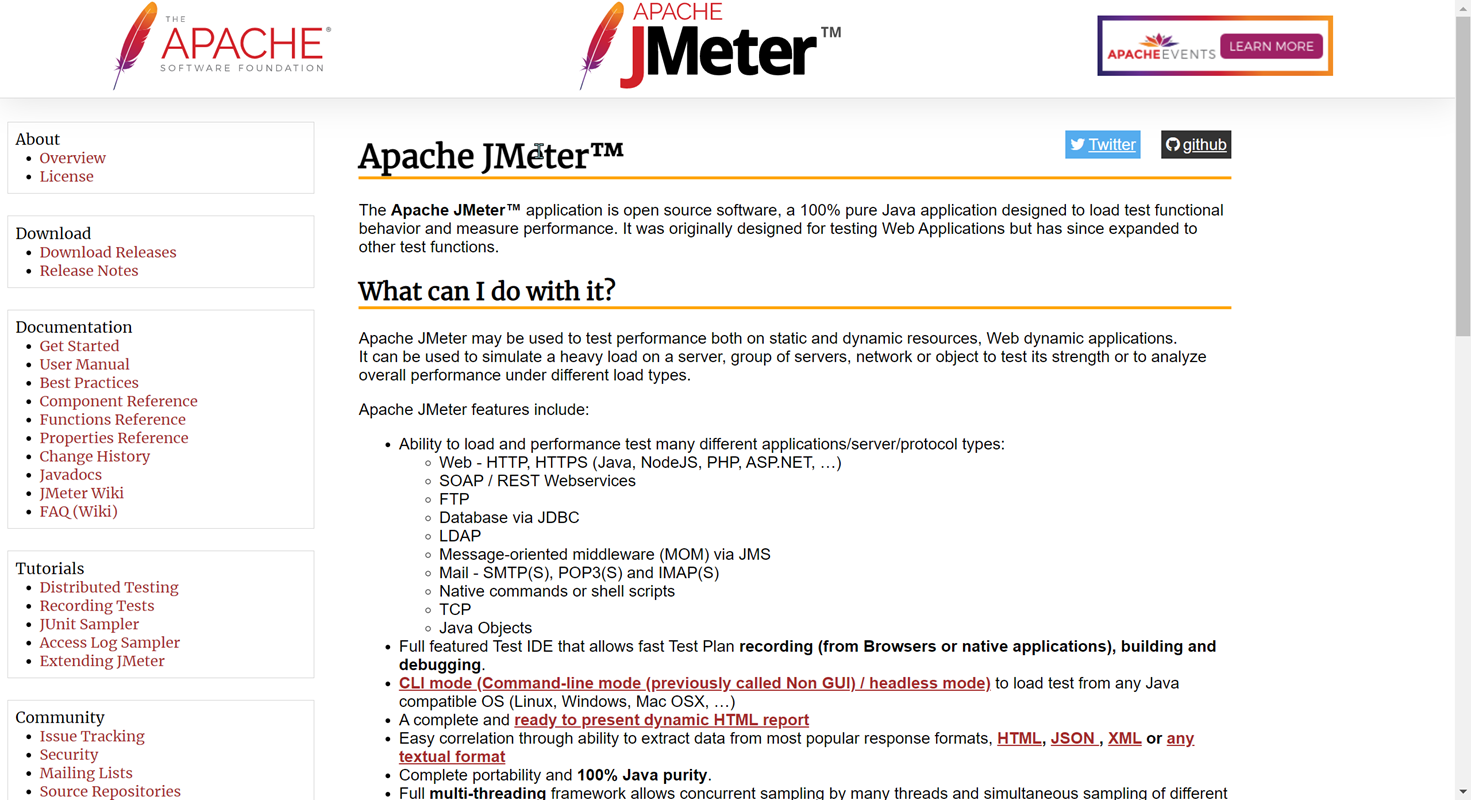
Versatilidade em Testes de Performance no Apache JMeter
Uma das características definidoras do JMeter é sua versatilidade. Sua capacidade de testar performance em recursos estáticos e dinâmicos o diferencia. Se você está testando um único servidor ou um grupo de servidores, uma rede ou um objeto, o JMeter oferece a flexibilidade para avaliar sua força e desempenho geral sob diferentes tipos de carga. Além disso, ele suporta uma ampla gama de aplicações, servidores e tipos de protocolo, incluindo, mas não se limitando a Web - HTTP, HTTPS, SOAP/REST Webservices, FTP, bancos de dados via JDBC, LDAP e vários middleware orientados a mensagens via JMS.
Características Chave do Apache JMeter
O Apache JMeter está repleto de recursos que atendem a diversas necessidades de testes de performance. Seu IDE de Teste completo permite gravação rápida de Planos de Teste, construção e depuração, enquanto seu modo de interface de linha de comando (CLI) facilita testes de carga de qualquer sistema operacional compatível com Java. O núcleo extensível do JMeter é outro atributo significativo, com Samplers plugáveis permitindo capacidades de teste ilimitadas, e uma estrutura de multi-threading que possibilita amostragem concorrente por muitos threads e amostragem simultânea de diferentes funções por grupos de threads separados.
Entendendo as Limitações do JMeter: Não é um Navegador
Embora o JMeter seja uma ferramenta poderosa, é importante entender suas limitações para aproveitar suas capacidades de forma eficaz. O JMeter opera em nível de protocolo e não como um navegador. Embora possa emular as ações de um navegador até certo ponto, ele não executa JavaScript encontrado em páginas HTML nem as renderiza como um navegador faria. Vale a pena notar essas limitações ao planejar sua estratégia de teste de performance com o JMeter.
À medida que exploramos ainda mais as funcionalidades e aplicações do JMeter, você descobrirá como aproveitar eficientemente suas capacidades para otimizar o desempenho de sua aplicação web, proporcionando assim uma experiência do usuário impecável.
Apidog: Uma Suíte Abrangente para Gestão do Ciclo de Vida da API
Paralelamente aos testes de performance, gerenciar o ciclo de vida de uma API é crucial para o desenvolvimento moderno de aplicações web. É aqui que Apidog entra em cena. O Apidog é um kit de ferramentas abrangente que integra cada estágio do ciclo de vida da API sob um único teto. Desde o design e depuração de APIs até a automação de testes de ciclo de vida e criação de documentação visualmente atraente da API, o Apidog facilita o desenvolvimento orientado ao design da API, ajudando as equipes de P&D a implementar as melhores práticas.
O Apidog é uma ferramenta poderosa que pode desempenhar um papel significativo em sua estratégia de testes de performance.
Esta ferramenta oferece três modos distintos de testes de performance:
- Teste in-app do Apidog: Este tipo permite que você execute múltiplos threads simultaneamente, configurando o número de threads maior que 1 durante a execução do caso de teste. No entanto, observe que este recurso ainda está em estágio beta e está sendo otimizado. Para testes de alta concorrência, o Apidog recomenda o uso do JMeter.
- Teste CLI do Apidog: O CLI do Apidog é uma ferramenta de linha de comando projetada para integração contínua e testes de estresse. A funcionalidade de teste de estresse está em desenvolvimento e promete trazer ainda mais versatilidade para a suíte Apidog.
- Teste JMeter: Com o Apidog, você pode exportar casos de teste no formato JMeter e depois importá-los no JMeter para testes de performance. Este recurso integra efetivamente as poderosas capacidades de teste do JMeter no ambiente Apidog, permitindo estratégias de testes de performance mais abrangentes.
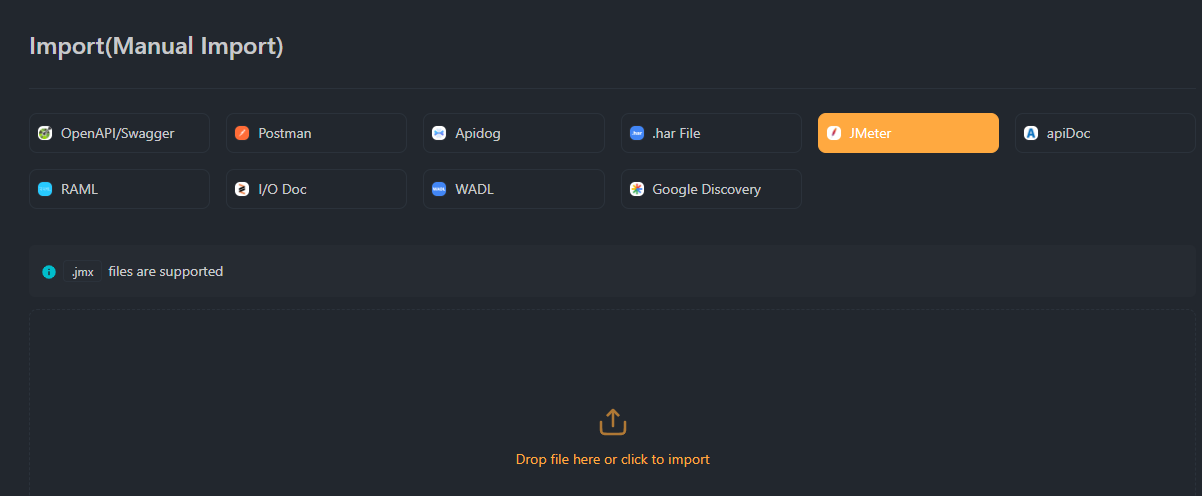
Unificando JMeter e Apidog para Desenvolvimento Otimizado de Aplicações Web
A fusão das robustas capacidades de teste de performance do JMeter e da abrangente gestão do ciclo de vida da API do Apidog forma uma combinação poderosa para desenvolvedores. Estas ferramentas oferecem uma abordagem completa para construir, testar e gerenciar aplicações web, garantindo qualidade, desempenho e experiências do usuário sem interrupções.
Neste artigo, vamos aprofundar as complexidades do JMeter e do Apidog e aprender como usá-los de forma eficaz para testes de performance.
Baixando e Instalando o JMeter
O JMeter é uma poderosa aplicação open-source em Java projetada para testes de carga e testes funcionais de software. Ele foi originalmente projetado para testar Aplicações Web, mas desde então se expandiu para outras funções de teste. Para começar com o JMeter, você precisará baixá-lo e instalá-lo em seu computador:
- Visite o site do Apache JMeter.
- Clique no link "Download Releases".
- Escolha a versão binária apropriada para o seu sistema (por exemplo, apache-jmeter-5.4.1.zip para Windows) e faça o download.
- Após o download ser concluído, extraia o arquivo zip para um local em seu computador.
- Para iniciar o JMeter, navegue até a pasta bin dentro do diretório JMeter extraído e clique duas vezes no arquivo jmeter.bat (para Windows) ou jmeter.sh (para Linux/Mac).
Visão Geral da Interface do JMeter
Ao iniciar o JMeter, você será recebido com sua interface que consiste principalmente em duas seções:
- Plano de Teste: O Plano de Teste é onde você projeta seu teste de carga. Ele contém elementos como Grupos de Threads (simulando usuários), Samplers (requisições HTTP) e Listeners (processamento e visualização de resultados).
- Workbench: O Workbench é um espaço de trabalho temporário para armazenar elementos de teste. É um lugar para manter elementos ou partes de seu plano de teste que você não está usando atualmente, mas pode usar mais tarde.
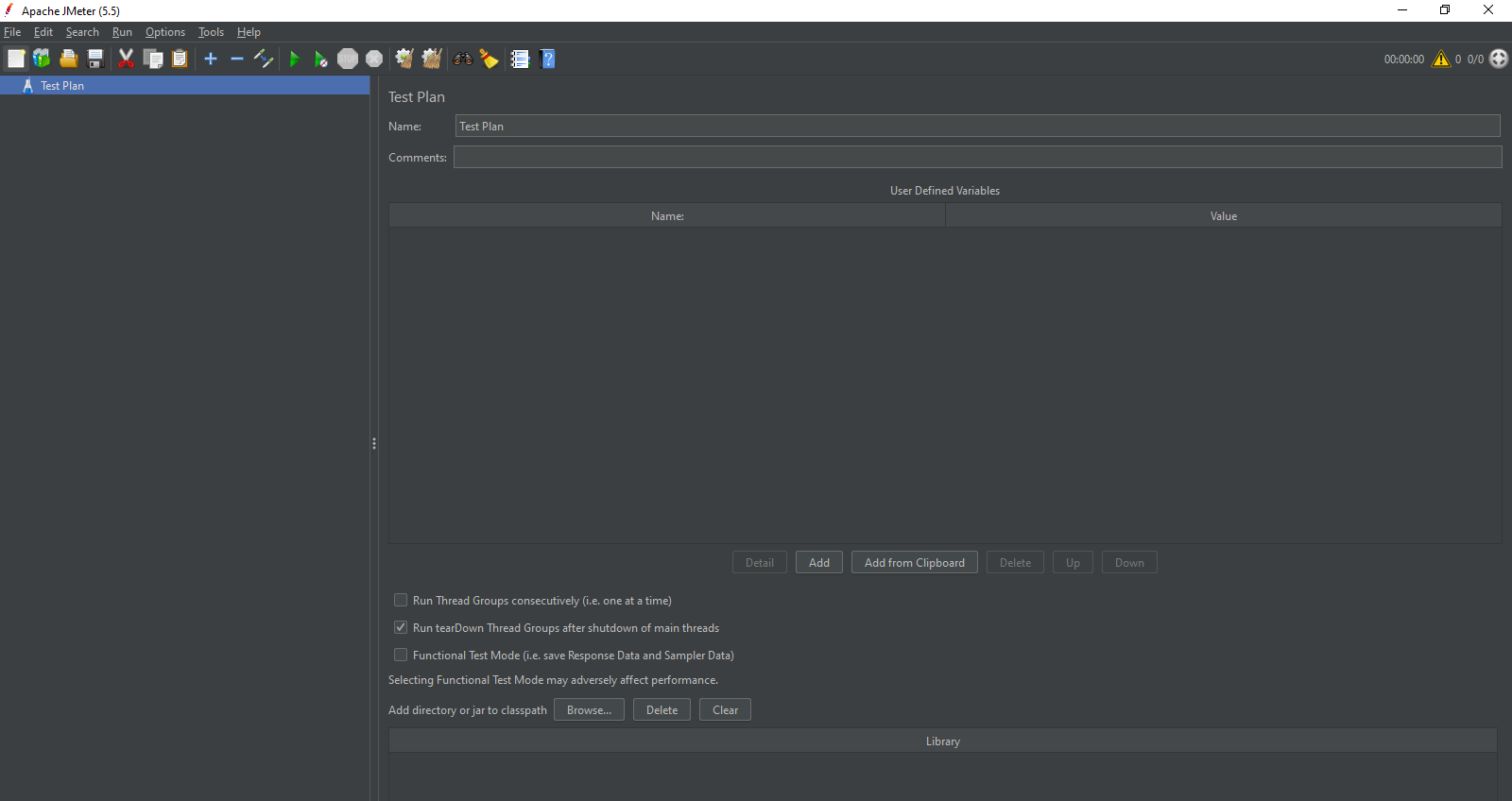
4 Tipos de Teste de Performance
Teste de performance é uma disciplina que se preocupa em testar e relatar sobre a velocidade, estabilidade e escalabilidade de aplicações de software. Existem vários tipos de teste de performance, cada um com um propósito específico.
- Teste de Carga: Esta é a forma mais comum de teste de performance. Envolve aplicar uma carga ao sistema e aumentá-la gradualmente ao longo do tempo. O objetivo é identificar gargalos e entender como o sistema se comporta sob cargas pesadas.
- Teste de Estresse: Isso envolve testar o sistema sob cargas extremas, frequentemente até o ponto de falha. O objetivo é entender o ponto de quebra do sistema e identificar como ele se recupera uma vez que a carga é reduzida.
- Teste de Soak (Teste de Endurance): Isso envolve rodar um sistema em níveis altos de carga por períodos prolongados. O objetivo é identificar problemas que podem não aparecer sob uma carga padrão, como vazamentos de memória ou outros problemas de utilização de recursos.
- Teste de Spike: Isso envolve aumentar ou diminuir abruptamente a carga no sistema e observar o comportamento. O objetivo é garantir que o sistema possa lidar com mudanças súbitas na carga.
Tutorial do JMeter: Configurando o JMeter para o Primeiro Uso
Você precisará configurar o JMeter adequadamente para realizar qualquer um desses testes. Aqui está um exemplo básico de como configurar um teste de carga no JMeter:
- Crie um Plano de Teste: O JMeter organiza os testes no que é conhecido como "Planos de Teste". Você pode criar um novo plano de teste clicando com o botão direito do mouse no elemento Plano de Teste na barra lateral esquerda, selecionando "Adicionar", em seguida "Threads (Usuários)", e por fim, "Grupo de Threads.”
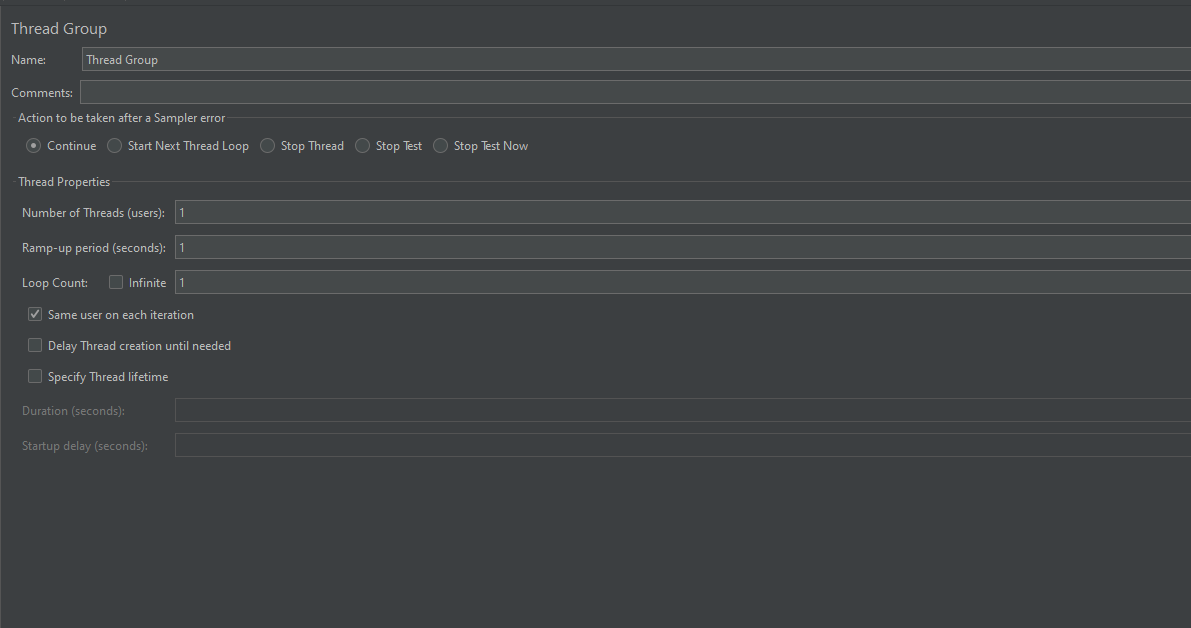
- Adicione um Sampler: Em JMeter, um "Sampler" é uma requisição que você envia para um servidor. Você pode adicionar um sampler clicando com o botão direito no Grupo de Threads que você criou, depois selecionando "Adicionar", em seguida "Sampler", e finalmente o tipo de requisição que você deseja enviar (por exemplo, "Requisição HTTP").
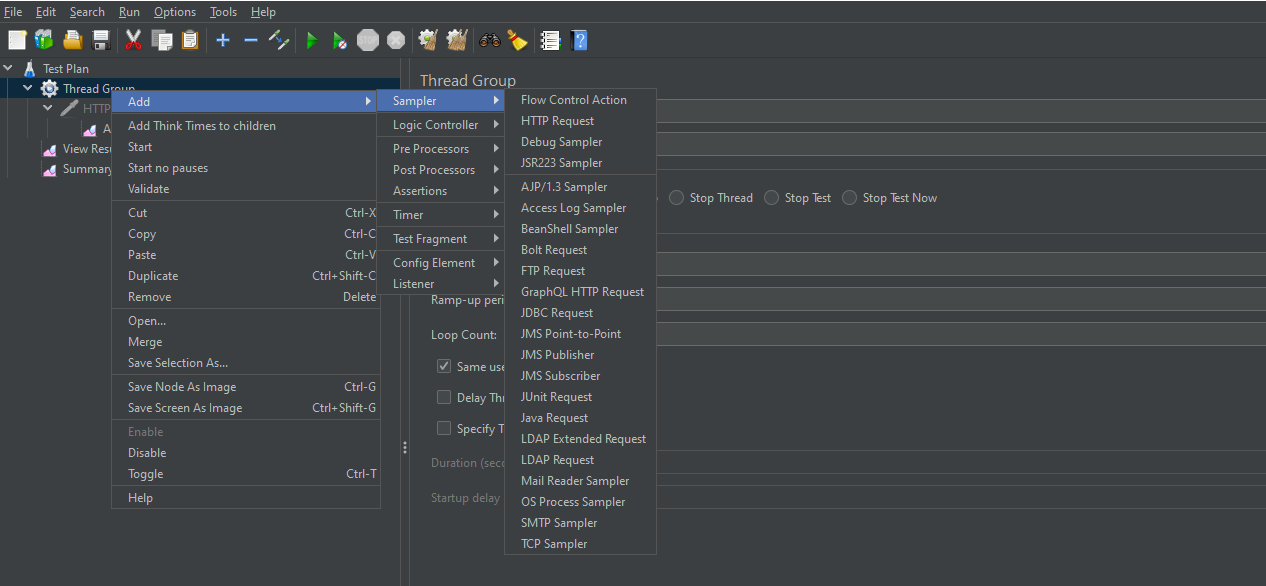
- Adicione um Listener: Listeners são usados no JMeter para visualizar os resultados da execução do seu teste. Você pode adicionar um listener clicando com o botão direito no seu plano de teste, depois selecionando "Adicionar", em seguida "Listener", e finalmente o tipo de listener que você deseja adicionar (por exemplo, "Ver Resultados na Aba").
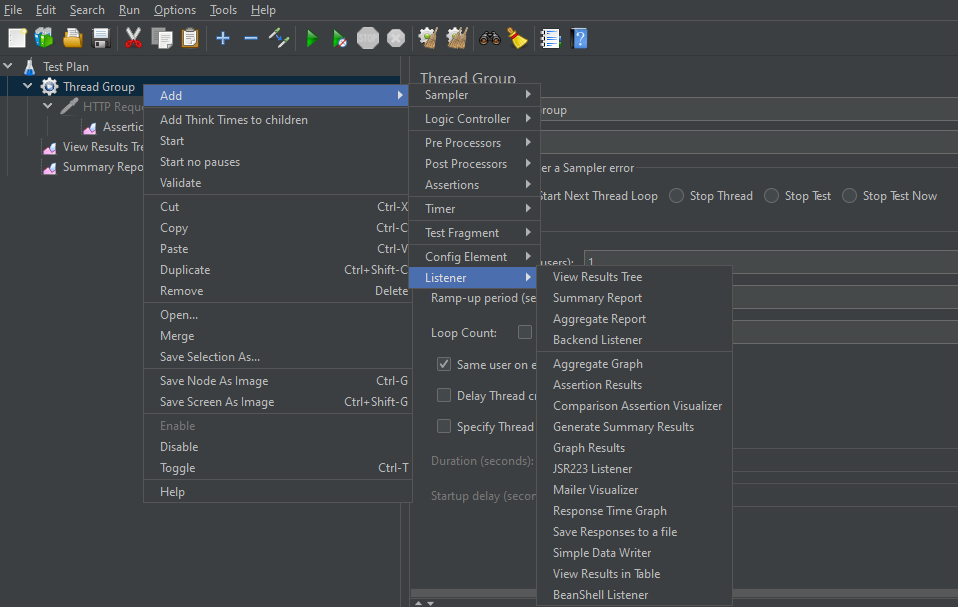
- Execute seu Plano de Teste: Uma vez configurado seu plano de teste, você pode executá-lo clicando no botão "Executar" na barra de ferramentas do JMeter.
Projetando e Executando Cenários de Teste de Performance
Projetar cenários de teste de performance envolve definir quais ações serão realizadas, por quantos usuários virtuais e por quanto tempo. É crucial projetar cenários de teste que imitem de perto o uso real da aplicação.
Por exemplo, em um teste de carga, você pode configurar o JMeter para simular 1000 usuários fazendo login em sua aplicação ao longo de 10 minutos. Em um teste de estresse, você pode aumentar esse número para 10.000 usuários em 1 minuto para ver como a aplicação lida com cargas extremas.
Executar os cenários de teste envolve rodar os testes no JMeter e coletar os resultados. O JMeter oferece vários tipos de listeners para visualizar e salvar os resultados dos testes, incluindo tabelas, gráficos e visualizações em árvore.
Integrando JMeter com Apidog para Testes de Performance
Aqui está um guia detalhado passo a passo para integrar o JMeter com o Apidog para testes de performance.
Passo 1: Criando um Plano de Teste no JMeter
- Abra o JMeter.
- Na estrutura em árvore à esquerda, clique com o botão direito em "Plano de Teste" e vá para "Adicionar" -> "Threads (Usuários)" -> "Grupo de Threads".
- Ajuste o número de threads (usuários), a contagem de loops e o período de ramp-up com base em suas necessidades de teste.
- Clique com o botão direito no "Grupo de Threads" que você acabou de criar e vá para "Adicionar" -> "Sampler" -> "Requisição HTTP".
- Na Requisição HTTP, preencha os detalhes do servidor (por exemplo, Nome do Servidor ou IP, Protocolo, Caminho, etc.) que você deseja testar.
- Uma vez que você configurou seu plano de teste, pode salvá-lo clicando em "Arquivo" -> "Salvar" (ou "Salvar Plano de Teste como"). Certifique-se de salvá-lo como um arquivo .jmx.
Aqui está um exemplo de arquivo XML (.extensão de arquivo .jmx), que você pode importar no Apidog para testes de demonstração:
<?xml version="1.0" encoding="UTF-8"?>
<jmeterTestPlan version="1.2" properties="5.0" jmeter="5.5">
<hashTree>
<TestPlan guiclass="TestPlanGui" testclass="TestPlan" testname="Plano de Teste" enabled="true">
<stringProp name="TestPlan.comments"></stringProp>
<boolProp name="TestPlan.functional_mode">false</boolProp>
<boolProp name="TestPlan.serialize_threadgroups">false</boolProp>
</TestPlan>
<hashTree>
<ThreadGroup guiclass="ThreadGroupGui" testclass="ThreadGroup" testname="Grupo de Threads" enabled="true">
<stringProp name="ThreadGroup.on_sample_error">continuar</stringProp>
<elementProp name="ThreadGroup.main_controller" elementType="LoopController" guiclass="LoopControlPanel" testclass="LoopController" testname="Controlador de Loop" enabled="true">
<boolProp name="LoopController.continue_forever">false</boolProp>
<stringProp name="LoopController.loops">1</stringProp>
</elementProp>
<stringProp name="ThreadGroup.num_threads">1</stringProp>
<stringProp name="ThreadGroup.ramp_time">1</stringProp>
<boolProp name="ThreadGroup.scheduler">false</boolProp>
<stringProp name="ThreadGroup.duration"></stringProp>
<stringProp name="ThreadGroup.delay"></stringProp>
<boolProp name="ThreadGroup.same_user_on_next_iteration">true</boolProp>
</ThreadGroup>
<hashTree>
<HTTPSamplerProxy guiclass="HttpTestSampleGui" testclass="HTTPSamplerProxy" testname="Requisição HTTP" enabled="false">
<elementProp name="HTTPsampler.Arguments" elementType="Arguments" guiclass="HTTPArgumentsPanel" testclass="Arguments" enabled="true">
<collectionProp name="Arguments.arguments"/>
</elementProp>
<stringProp name="HTTPSampler.domain">httpbin.org</stringProp>
<stringProp name="HTTPSampler.port"></stringProp>
<stringProp name="HTTPSampler.protocol">http</stringProp>
<stringProp name="HTTPSampler.contentEncoding"></stringProp>
<stringProp name="HTTPSampler.path">/get</stringProp>
<stringProp name="HTTPSampler.method">GET</stringProp>
<boolProp name="HTTPSampler.follow_redirects">false</boolProp>
<boolProp name="HTTPSampler.auto_redirects">false</boolProp>
<boolProp name="HTTPSampler.use_keepalive">false</boolProp>
<boolProp name="HTTPSampler.DO_MULTIPART_POST">false</boolProp>
<stringProp name="HTTPSampler.embedded_url_re"></stringProp>
<stringProp name="HTTPSampler.connect_timeout"></stringProp>
<stringProp name="HTTPSampler.response_timeout"></stringProp>
</HTTPSamplerProxy>
<hashTree/>
</hashTree>
</hashTree>
</hashTree>
</jmeterTestPlan>
Passo 2: Importando o Plano de Teste do JMeter para o Apidog
- Registre uma Conta: Abra o Apidog e registre uma nova conta usando seu email.
2. Crie um Espaço de Trabalho: Após fazer login, crie um espaço de trabalho para sua equipe. É aqui que você criará seus projetos e importará seus planos de teste. Você pode convidar outros membros da equipe para se juntar ao seu espaço de trabalho, se necessário.
3. Importar o Plano de Teste: Navegue até a aba "Importar" do seu projeto.
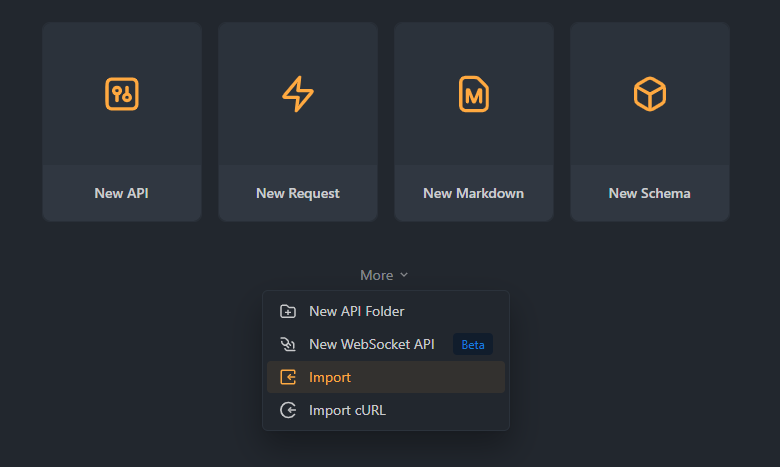
4. Selecione "JMeter" e faça o upload do arquivo.
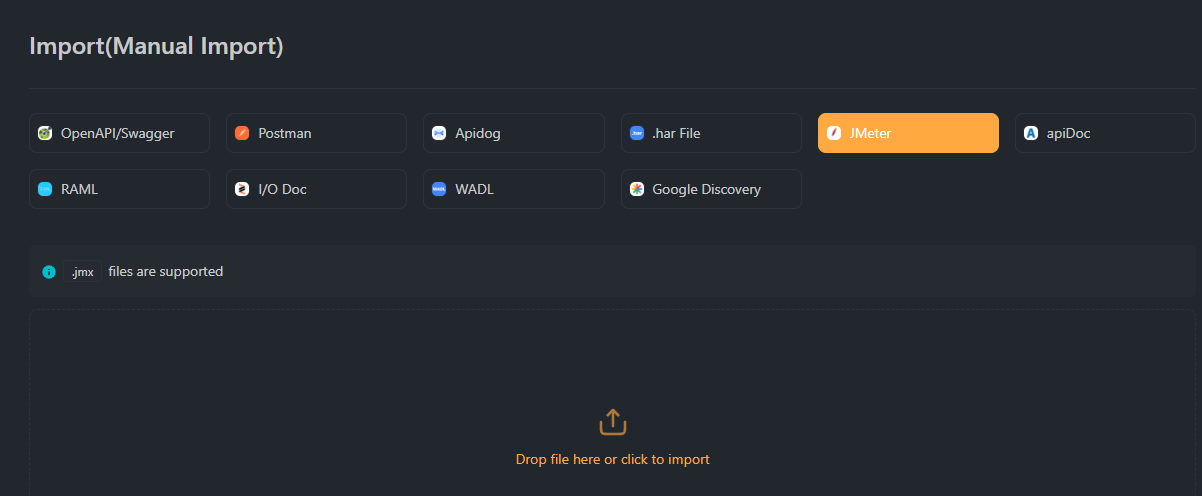
5. Clique em "Confirmar". Selecione o arquivo .jmx que você salvou anteriormente e clique em "Abrir".
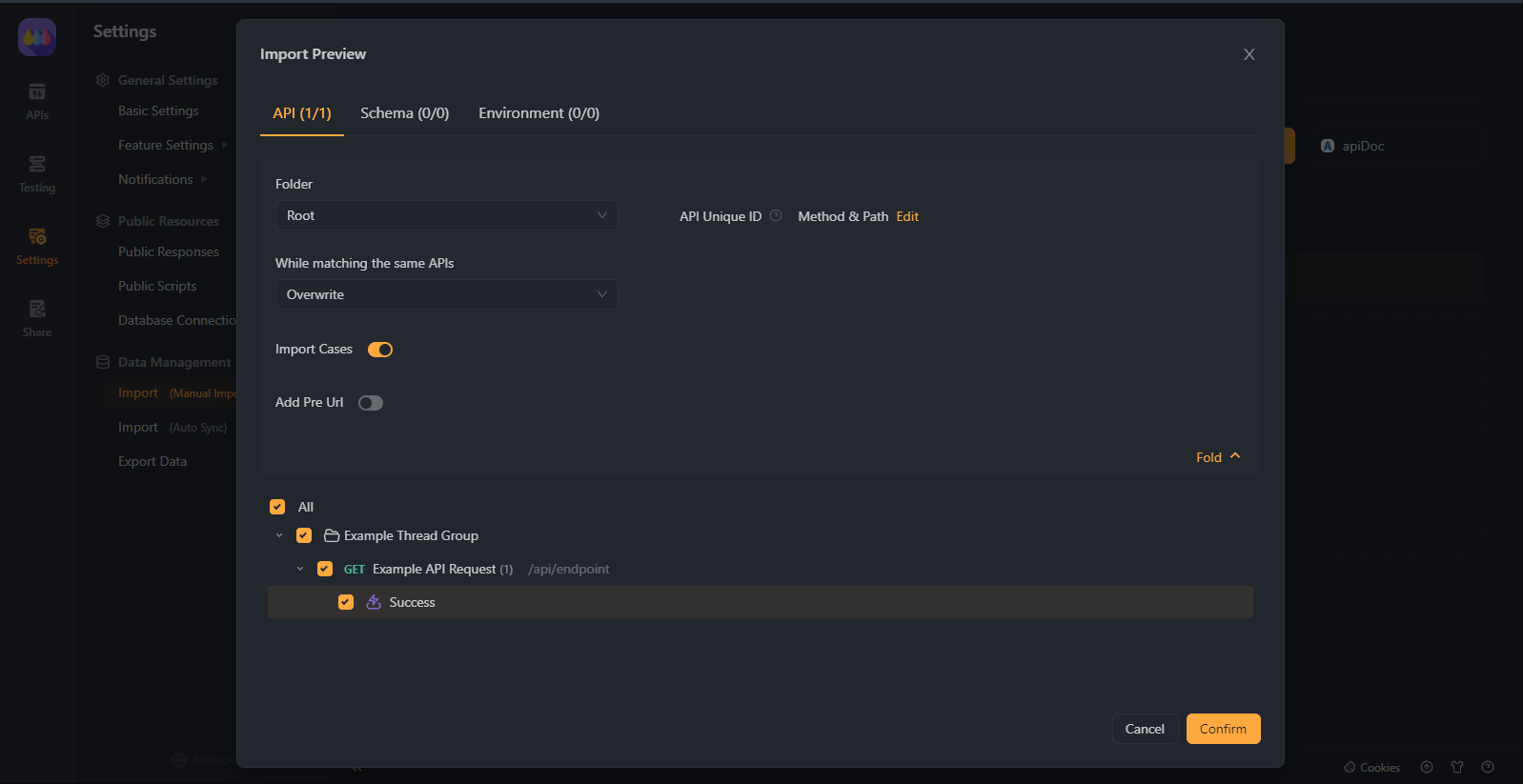
Passo 3: Executando o Teste no Apidog
- Navegue até o Projeto: Vá para seu projeto importado após importar com sucesso o plano de teste do JMeter.
- Execute o Teste: Inicie o teste de performance clicando no botão "Executar" . O Apidog agora executará o plano de teste que você importou do JMeter.
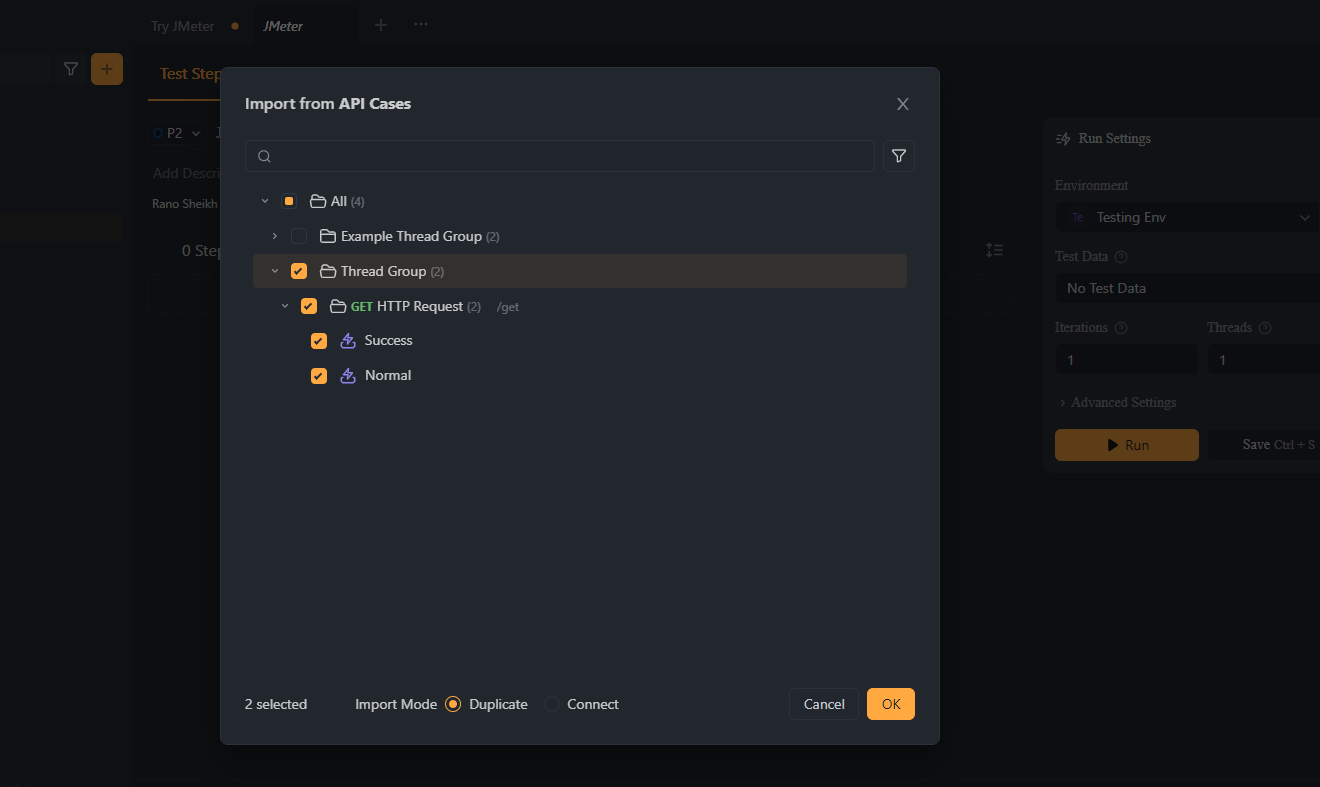
3. Monitore o Teste: Você pode monitorar o progresso e os resultados do teste em tempo real dentro do Apidog. Isso inclui tempos de resposta, taxas de erro, etc.
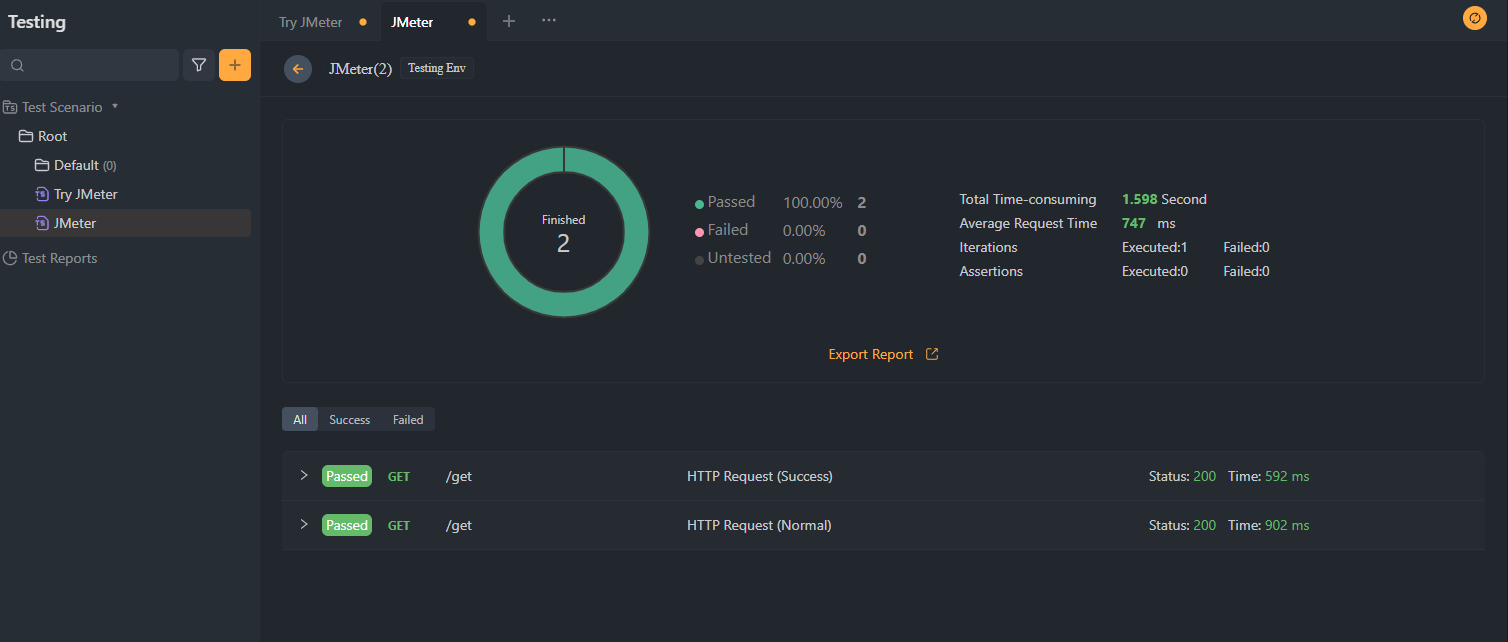
Lembre-se, testes de performance não são uma tarefa única, mas devem ser uma parte regular do seu processo de desenvolvimento e implantação para garantir o desempenho ideal da sua API.
Conclusão
Para resumir, o JMeter é uma ferramenta poderosa para realizar testes de performance em suas APIs desenvolvidas com o Apidog. A capacidade de exportar casos de teste do Apidog e importá-los no JMeter facilita a incorporação de testes de performance em seu processo de desenvolvimento de API. Além disso, usar testes do JMeter em seu processo de integração contínua ajuda a garantir que o desempenho da sua API permaneça consistente à medida que evolui.
Com a combinação de Apidog para design de API e JMeter para testes de performance, você pode garantir que suas APIs sejam bem projetadas e de alto desempenho.
Portanto, comece a testar suas APIs com JMeter e Apidog hoje mesmo e dê o primeiro passo para construir APIs confiáveis e de alto desempenho!





